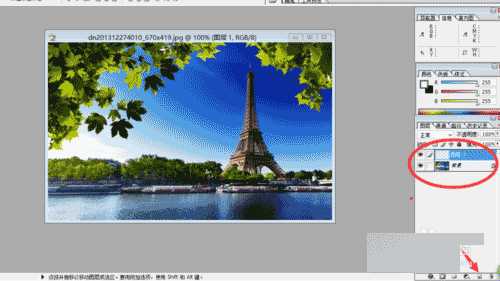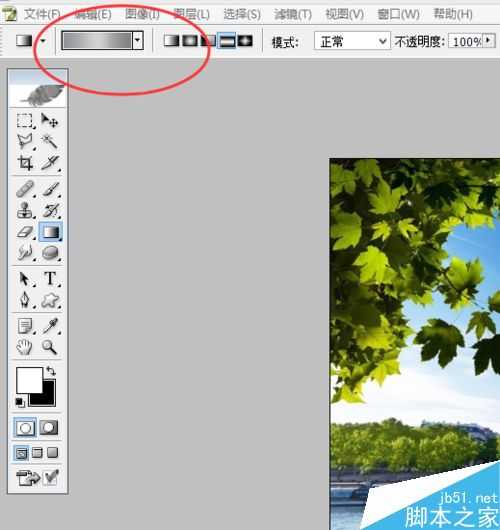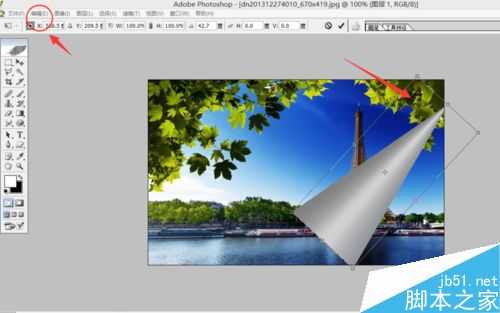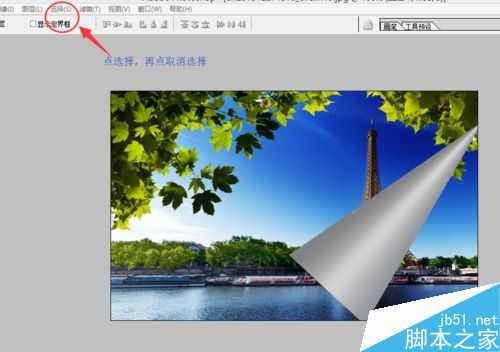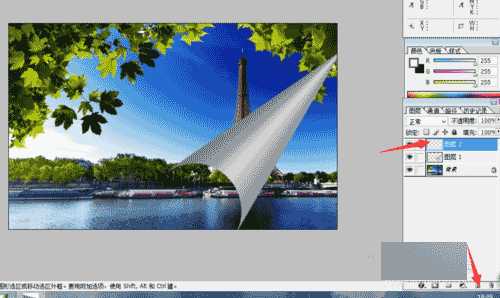ps在今天来说是非常普遍的,因其修图功能非常强大,那么你知道怎么运用这功能强大的软件做一个卷页的效果吗?下面小编就为大家详细介绍一下,来看看吧!
方法/步骤
首先,将你需要卷页的图片拉进ps软件中来。
建立新图层;用矩形选框工具在图层1上选一个矩形。
选用渐变工具,记得要选对称渐变;点击颜色选择,选择颜色,中间选浅灰色,两边选深灰色;开始填充。
选择编辑里边的变换,选透视;往两边拉,拉完后,按回车;再选编辑里的选转,旋转到如图的效果;按回车。
点选择,点击里面的取消选择;点椭圆选框工具,按住shift键,拉出一个如图位置的正圆;再按delete键;选区的灰色消失,点选择里面的取消选择,得到如图。
建立图层2;选多边形套索工具,作如下三角形选取。
利用油漆桶工具,对三角形选区填充白色,再取消选择,即可得到卷页效果的图片。
以上就是用ps制作漂亮的卷页效果方法介绍,操作很简单的,感兴趣的朋友可以参考本文!
华山资源网 Design By www.eoogi.com
广告合作:本站广告合作请联系QQ:858582 申请时备注:广告合作(否则不回)
免责声明:本站资源来自互联网收集,仅供用于学习和交流,请遵循相关法律法规,本站一切资源不代表本站立场,如有侵权、后门、不妥请联系本站删除!
免责声明:本站资源来自互联网收集,仅供用于学习和交流,请遵循相关法律法规,本站一切资源不代表本站立场,如有侵权、后门、不妥请联系本站删除!
华山资源网 Design By www.eoogi.com
暂无评论...
更新日志
2025年01月10日
2025年01月10日
- 小骆驼-《草原狼2(蓝光CD)》[原抓WAV+CUE]
- 群星《欢迎来到我身边 电影原声专辑》[320K/MP3][105.02MB]
- 群星《欢迎来到我身边 电影原声专辑》[FLAC/分轨][480.9MB]
- 雷婷《梦里蓝天HQⅡ》 2023头版限量编号低速原抓[WAV+CUE][463M]
- 群星《2024好听新歌42》AI调整音效【WAV分轨】
- 王思雨-《思念陪着鸿雁飞》WAV
- 王思雨《喜马拉雅HQ》头版限量编号[WAV+CUE]
- 李健《无时无刻》[WAV+CUE][590M]
- 陈奕迅《酝酿》[WAV分轨][502M]
- 卓依婷《化蝶》2CD[WAV+CUE][1.1G]
- 群星《吉他王(黑胶CD)》[WAV+CUE]
- 齐秦《穿乐(穿越)》[WAV+CUE]
- 发烧珍品《数位CD音响测试-动向效果(九)》【WAV+CUE】
- 邝美云《邝美云精装歌集》[DSF][1.6G]
- 吕方《爱一回伤一回》[WAV+CUE][454M]